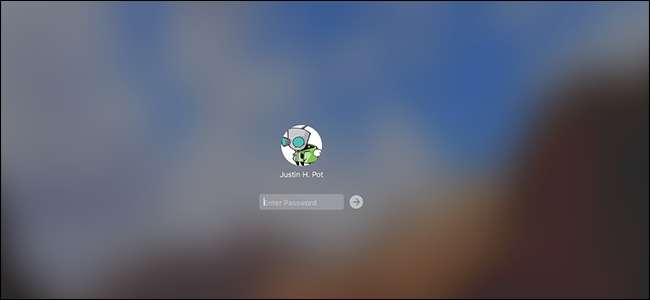
Træt af dine børn eller værelseskammerat, der sender dumme ting på din Facebook-konto, hver gang du forlader rummet? Alt hvad du skal gøre, låser din Mac for at holde dem ude.
Når du låser din Mac, kan du kun låse den op med din adgangskode - eller med dit fingeraftryk, hvis du har en ny MacBook Pro med en Touchbar. Der er flere måder at låse din Mac på. Du kan få det til at låse automatisk, når din skærm går i dvale. Du kan låse den med en tastaturgenvej. Eller hvis du har en Touchbar, kan du endda tilføje en brugerdefineret låseknap der. Sådan gør du alt dette og meget mere!
Lås din Mac, når dit system er inaktiv
For at komme i gang skal du åbne Systemindstillinger og gå til afsnittet "Sikkerhed og fortrolighed". På fanen "Generelt" skal du vælge "Kræv adgangskode ... efter dvaletilstand eller pauseskærm begynder". Indstil den tilknyttede rullemenu til "straks".
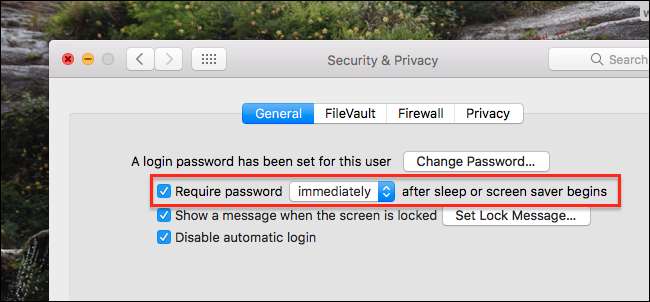
Når du bringer din Mac ud af søvn eller fra pauseskærmen, skal den nu have din adgangskode for at få adgang. For at justere, hvor lang tid det tager for din Macs skærm at gå i dvale, skal du gå til afsnittet "Energisparer" i Systemindstillinger. Her kan du indstille de tidspunkter, du vil have, når din Mac og skærm går i dvale.
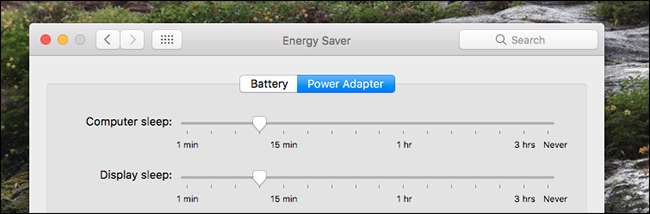
Bemærk, at hvis du bruger en MacBook, skal du indstille tidspunkter separat for, hvornår MacBook bruger batteriet eller strømadapteren.
Lås din Mac med en tastaturgenvej
Hvis du ikke vil vente på, at din Mac går i dvale, kan du hurtigt låse din Mac med en simpel tastaturgenvej. Hvis du bruger en nyere Mac, hvor tænd / sluk-knappen er en nøgle, skal du bare trykke på Control + Shift + Power. Hvis du bruger en ældre Mac med et optisk drev, skal du trykke på Control + Shift + Eject i stedet. Ligesom det vil din Mac være låst.
Lås din Mac ved hjælp af berøringslinjen
Hvis du bruger den nyeste MacBook Pro med Touchbar, kan du tilføje en dedikeret knap til at låse din Mac. Gå til Systemindstillinger> Tastatur, og klik derefter på knappen "Tilpas kontrolstrimmel".
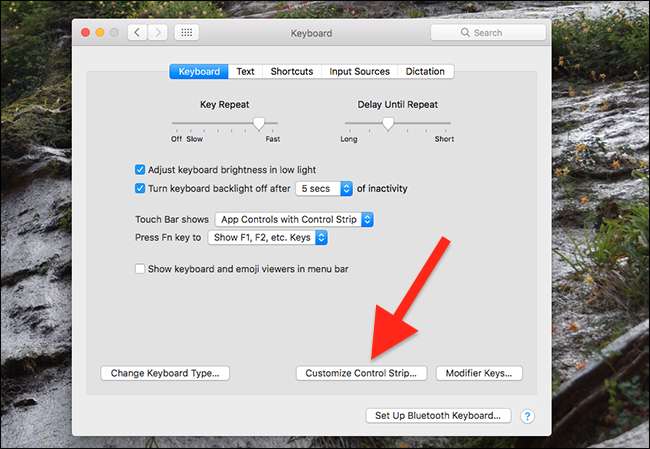
Træk knappen Lås skærm fra bunden af skærmen og til din Touchbar. Du kan placere knappen i samlingen af fire knapper, der altid er på skærmen eller i det udvidede nøglesæt - alt efter hvad der virker for dig.
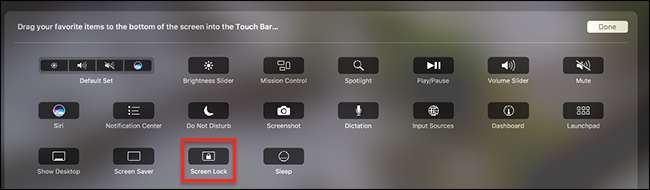
Lås din Mac ved hjælp af varme hjørner
Hot Corners er en af disse funktioner, som Mac-brugere enten elsker eller ignorerer fuldstændigt. Hvis du kan lide funktionen, kan du bruge den til at låse din skærm. Først skal du sikre dig, at din skærm er indstillet til at låse, når systemet er inaktiv, som vi tidligere har dækket. Gå derefter til Systemindstillinger> Mission Control, og klik på knappen "Hot Corners".
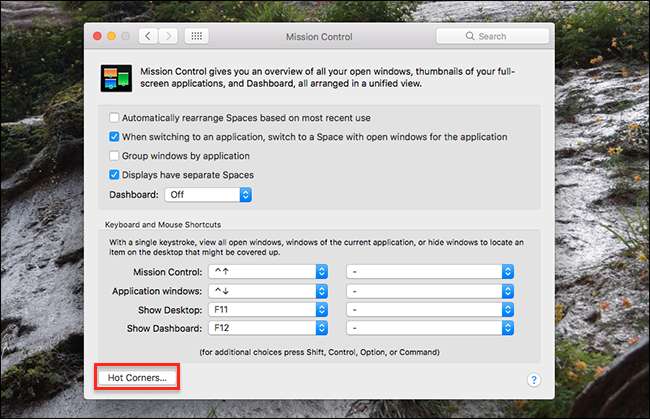
Her kan du indstille ethvert hjørne til "Sæt displayet på vågeblus." Hvis dit system er indstillet til at låse med pauseskærmen, kan du også indstille det varme hjørne til at aktivere pauseskærmen i stedet. Det er helt op til dig. Uanset hvad vil din Mac blive låst, når du udløser dette hjørne.

Lås din skærm fra menulinjen
Hvis du har indstillet dit system til at låse, når det går i dvale, kan du også tilføje en knap til din menulinje, der aktiverer søvn. Gå til applikationer> Hjælpeprogrammer> Adgang til nøglering. Vælg kommandoen "Indstillinger" i menuen "Adgang til nøglering".
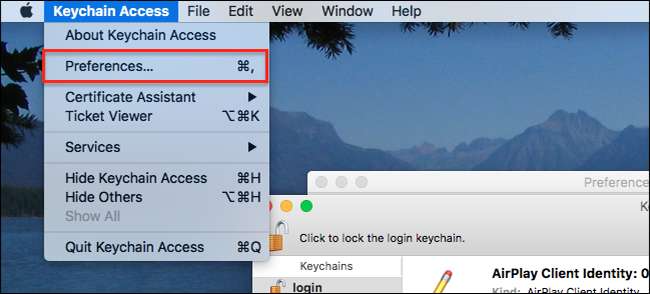
I vinduet "Indstillinger" skal du markere "Vis nøgleringens status i menulinjen".
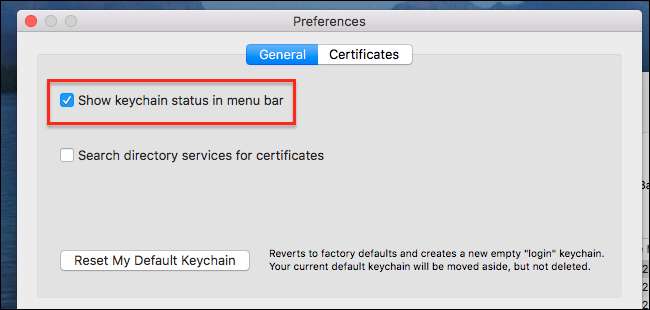
Du ser nu et låsikon på din menulinje. Klik på den, så får du vist muligheden for at låse din skærm.
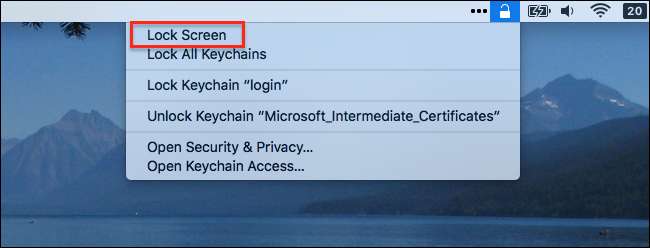
Du kan selvfølgelig også bruge denne menu til at låse og låse op for nøgleringe, men muligheden for at låse din Mac er en god tilføjelse.







